


在使用Win11系统时,您可能会遇到一些旧的应用程序无法正常运行的情况。这是因为Win11具有更新的系统架构和兼容性要求,导致一些较旧的应用无法适应新的环境。然而,不必担心!Win11提供了应用兼容模式的功能,可以帮助您以适应性较强的方式使应用程序在Win11上运行。本文将为您介绍如何设置应用以兼容模式运行,以解决应用程序的兼容性问题。
win11设置应用以兼容模式运行的方法:
1、右击鼠标,选择应用并点击属性选项。
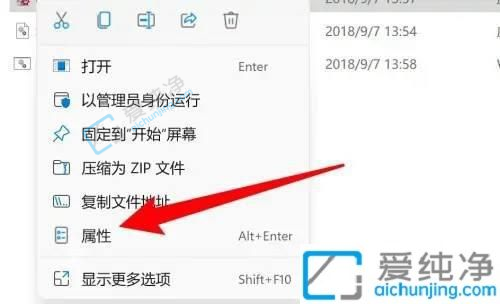
2、在窗口上方找到兼容性选项。
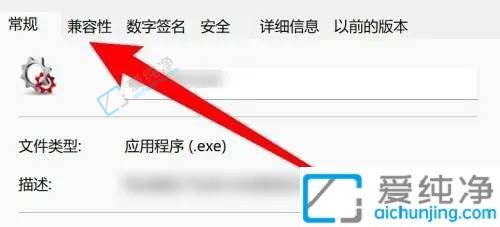
3、勾选兼容模式选项。
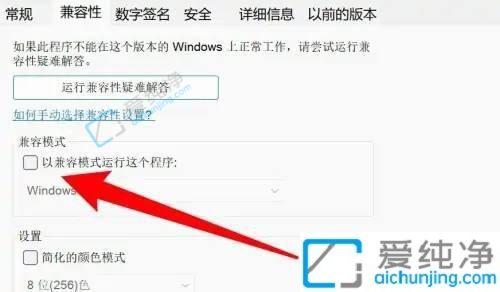
4、选择相应的系统版本进行兼容运行。
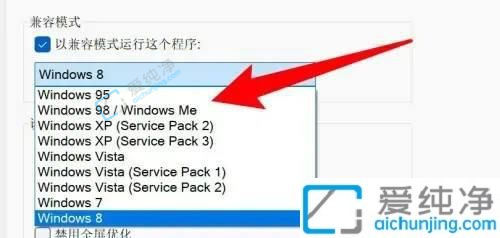
通过本文的指导,您应该已经学会了如何在Win11中设置应用以兼容模式运行。兼容模式可以允许较旧的应用程序在新的操作系统环境中正常工作,增强了系统的灵活性和应用兼容性。请注意,在设置应用程序兼容模式之前,请确保您已经尝试了其他解决方法,例如更新应用程序版本或联系开发者获取支持。
| 留言与评论(共有 条评论) |